win10虚拟内存怎么设置多少合适 设置虚拟内存多少合适win10
更新时间:2023-04-04 11:43:59作者:yang
在电脑上,有时我们会遇到电脑内存不够的情况,这时我们也可以设置电脑的虚拟内存来增加系统的内存空间,但是也有用户不知道要设置多少是合适,怕设置过多系统就崩溃了,那么在win10系统里设置虚拟内存多少合适呢,下面小编给大家分享win10设置虚拟内存的方法。
解决方法:
1、在win10桌面右键点击“此电脑”打开“属性”,随即点击“高级系统设置”进入。
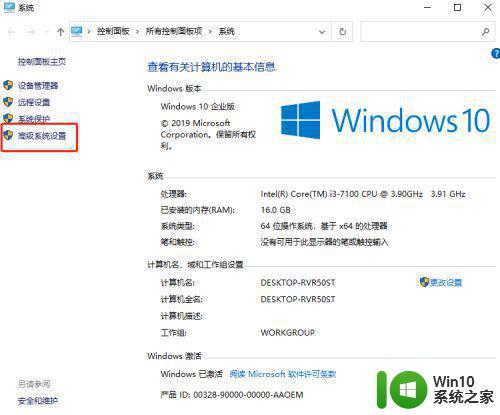
2、此时电脑会弹出系统属性窗口,直接点击“高级”下的“设置”进入。
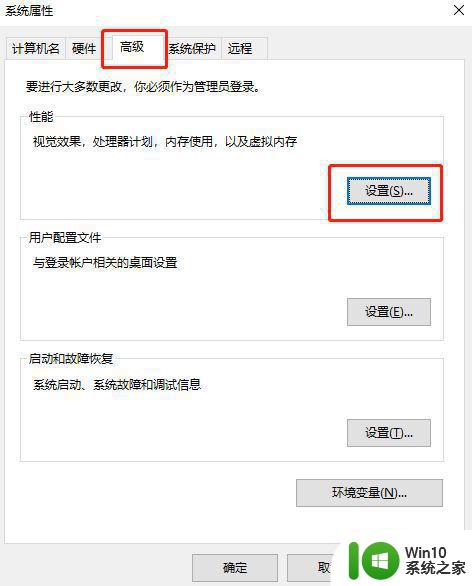
3、在性能选项窗口中点击“高级”中的“更改”,开始设置虚拟内存。
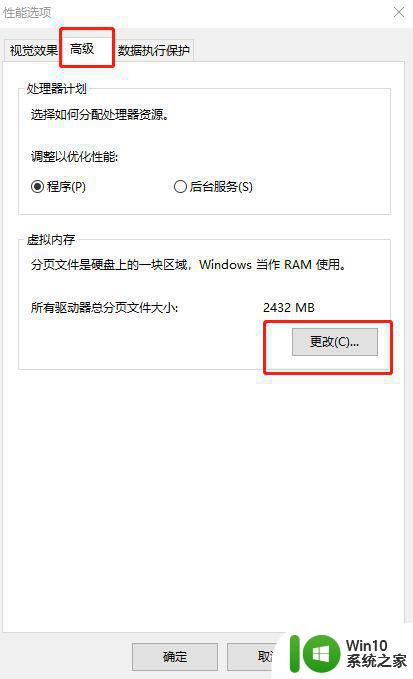
4、取消勾选“自动管理所有驱动器的分页文件大小”复选框,选择“自定义大小”后输入相关大小,最后点击“确定”即可。
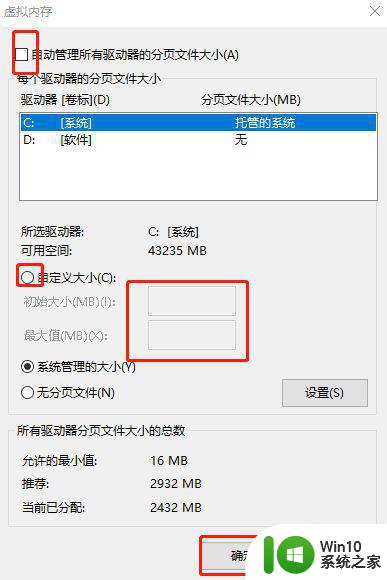
以上就是win10设置虚拟内存的方法,有不知道要设置多少内存的话,可以按上面的方法来进行设置。
win10虚拟内存怎么设置多少合适 设置虚拟内存多少合适win10相关教程
- 电脑win10虚拟内存设置多少合适 win10虚拟内存设置多少合理
- 32g物理内存设置多少合适 Win10 32g内存虚拟内存设置建议
- win10 8g内存虚拟内存怎么设置最好 win10 8g内存虚拟内存设置多少合适
- win10 8g内存设置虚拟内存多少合适 win10 8g内存如何设置虚拟内存大小
- win10虚拟内存设多大?win10虚拟内存设置方法 win10虚拟内存设置多大比较合适
- win10笔记本虚拟内存设置多少合适 win10笔记本虚拟内存设置方法
- win10系统怎么设置虚拟内存应该设置多少 Win10系统虚拟内存设置方法详解
- 给win10设置一个合适虚拟内存的方法 如何在win10电脑上设置虚拟内存大小
- w10电脑属性中虚拟内存怎么设置比较合适 w10电脑虚拟内存设置方法
- win10系统4g的内存设置多大的虚拟内存比较好 win10系统4g内存虚拟内存设置建议
- win10怎样设置虚拟内存最好 win10虚拟内存怎么设置最好
- win10设置c盘虚拟内存的方法 win10c盘虚拟内存怎么设置
- 蜘蛛侠:暗影之网win10无法运行解决方法 蜘蛛侠暗影之网win10闪退解决方法
- win10玩只狼:影逝二度游戏卡顿什么原因 win10玩只狼:影逝二度游戏卡顿的处理方法 win10只狼影逝二度游戏卡顿解决方法
- 《极品飞车13:变速》win10无法启动解决方法 极品飞车13变速win10闪退解决方法
- win10桌面图标设置没有权限访问如何处理 Win10桌面图标权限访问被拒绝怎么办
win10系统教程推荐
- 1 蜘蛛侠:暗影之网win10无法运行解决方法 蜘蛛侠暗影之网win10闪退解决方法
- 2 win10桌面图标设置没有权限访问如何处理 Win10桌面图标权限访问被拒绝怎么办
- 3 win10关闭个人信息收集的最佳方法 如何在win10中关闭个人信息收集
- 4 英雄联盟win10无法初始化图像设备怎么办 英雄联盟win10启动黑屏怎么解决
- 5 win10需要来自system权限才能删除解决方法 Win10删除文件需要管理员权限解决方法
- 6 win10电脑查看激活密码的快捷方法 win10电脑激活密码查看方法
- 7 win10平板模式怎么切换电脑模式快捷键 win10平板模式如何切换至电脑模式
- 8 win10 usb无法识别鼠标无法操作如何修复 Win10 USB接口无法识别鼠标怎么办
- 9 笔记本电脑win10更新后开机黑屏很久才有画面如何修复 win10更新后笔记本电脑开机黑屏怎么办
- 10 电脑w10设备管理器里没有蓝牙怎么办 电脑w10蓝牙设备管理器找不到
win10系统推荐
- 1 番茄家园ghost win10 32位官方最新版下载v2023.12
- 2 萝卜家园ghost win10 32位安装稳定版下载v2023.12
- 3 电脑公司ghost win10 64位专业免激活版v2023.12
- 4 番茄家园ghost win10 32位旗舰破解版v2023.12
- 5 索尼笔记本ghost win10 64位原版正式版v2023.12
- 6 系统之家ghost win10 64位u盘家庭版v2023.12
- 7 电脑公司ghost win10 64位官方破解版v2023.12
- 8 系统之家windows10 64位原版安装版v2023.12
- 9 深度技术ghost win10 64位极速稳定版v2023.12
- 10 雨林木风ghost win10 64位专业旗舰版v2023.12